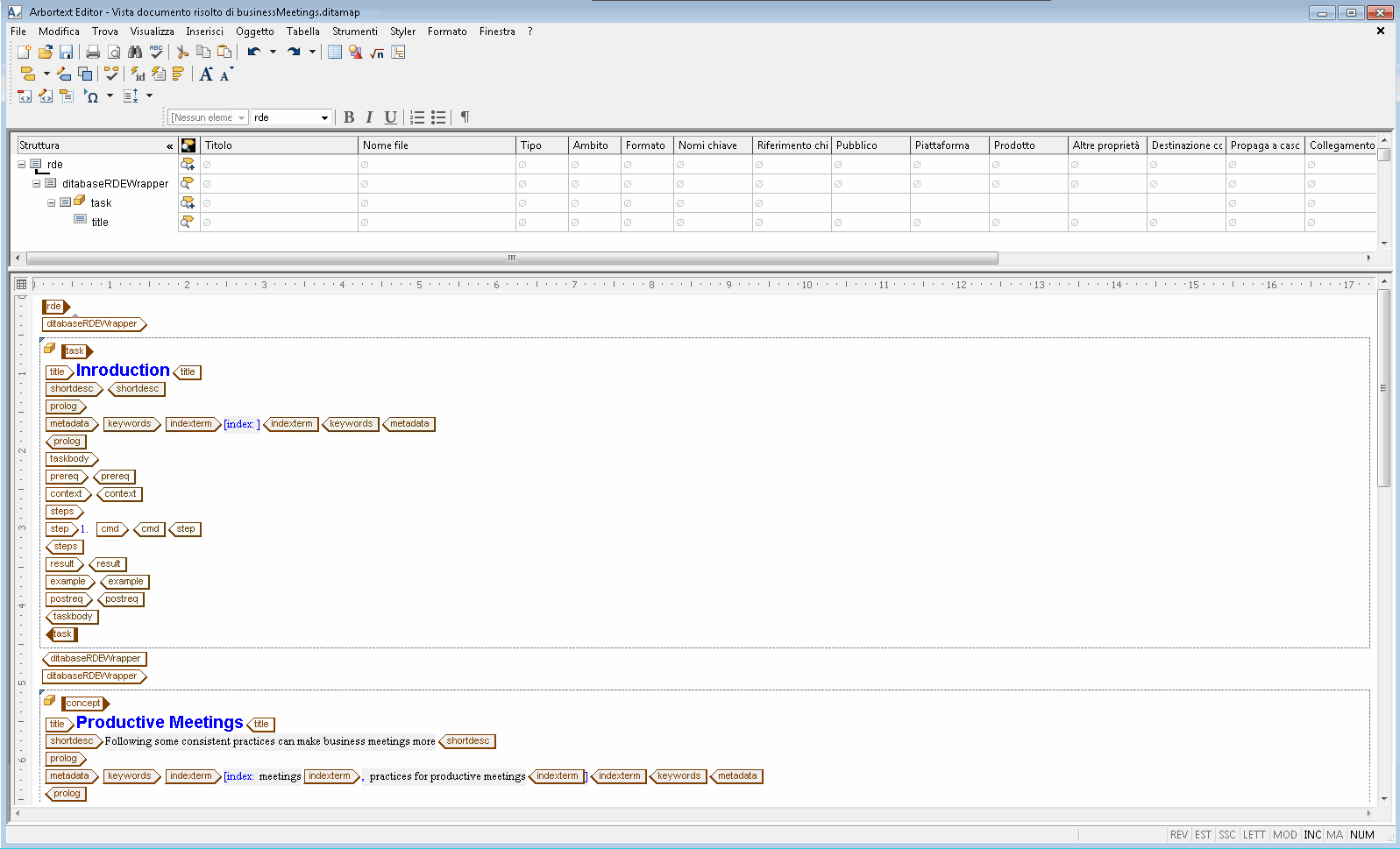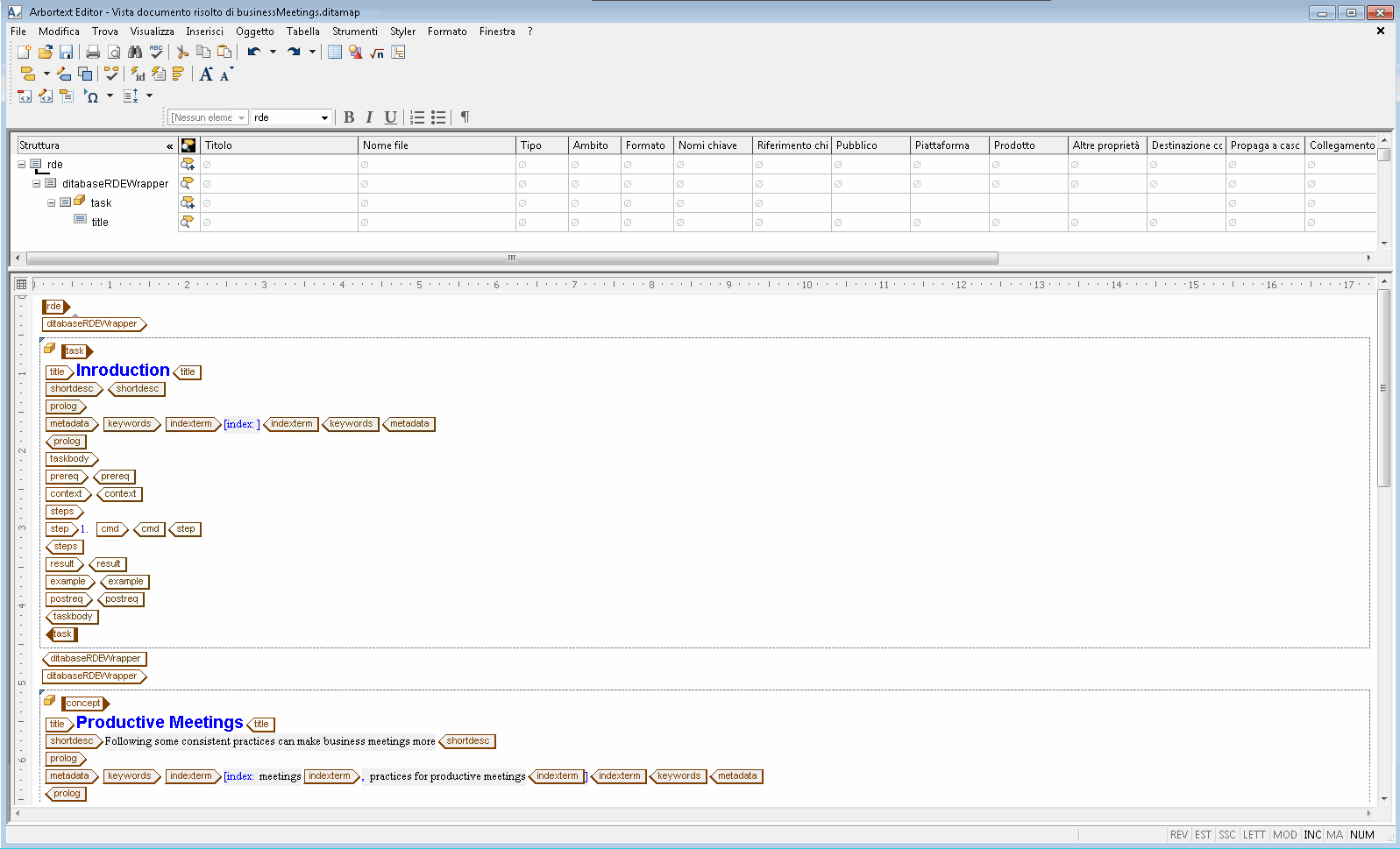Generazione di un documento risolto per la modifica
Per questo esercizio, utilizzare il documento businessMeetings.ditamap modificato nell'esercizio precedente.
Arbortext Editor è in grado di produrre un documento risolto per una mappa DITA che assembla tutti gli argomenti a cui si fa riferimento nella mappa in un unico documento. Il documento risolto consente di modificare il testo e i tag degli argomenti inclusi nella mappa DITA, nonché di eseguire un controllo ortografico o un'operazione di ricerca e sostituzione per tutti gli argomenti a cui si fa riferimento nella mappa. Qualsiasi modifica apportata al contenuto del documento risolto viene salvata nei documenti di origine associati a cui si fa riferimento nella mappa. Non è tuttavia possibile apportare modifiche alla struttura della mappa DITA nel documento risolto. Il documento risolto è un documento temporaneo ed esiste solo finché non viene chiuso.
Per produrre un documento risolto per la modifica di businessMeetings.ditamap, attenersi alla procedura descritta di seguito.
1. In businessMeetings.ditamap, scegliere > > .
Vista documento risolto di businessMeetings.ditamap viene visualizzato in una nuova finestra di Arbortext Editor:
2. Scorrere il documento risolto.
Ciascun argomento del documento è incluso in un limite oggetto, pertanto è possibile visualizzare agevolmente il punto in cui i singoli argomenti iniziano e terminano.
3. Posizionare il cursore sul triangolo verde nell'angolo superiore sinistro dell'argomento Introduction.
Viene visualizzato un messaggio che indica la posizione dell'argomento nel file system:
I limiti oggetto vengono visualizzati in Arbortext Editor per molti tipi di oggetti inclusi, ad esempio entità file, inclusioni XML e oggetti CSM.
4. Scegliere > .
Viene visualizzata la finestra di dialogo Trova/sostituisci.
5. Immettere participants nel campo Trova e attendees nel campo Sostituisci con.
6. Fare clic sul pulsante Trova successivo.
La prima occorrenza di "participants" è evidenziata nel documento risolto.
7. Fare clic sul pulsante Sostituisci per sostituire "participants" con "attendees".
Continuare l'operazione di ricerca e sostituzione fino a quando tutte le occorrenze di "participants" non sono state sostituite nel documento risolto.
8. Scegliere > e chiudere il documento risolto.
Tutte le modifiche apportate al documento risolto vengono salvate nuovamente nei singoli documenti di origine.
9. In businessMeetings.ditamap, fare doppio clic sull'argomento Productive Meetings per aprirlo in una nuova finestra di Arbortext Editor.
Notare che le modifiche apportate a questo argomento nel documento risolto si riflettono nel file di origine.
10. Chiudere prodMeetings.dita.
11. Salvare e chiudere businessMeetings.ditamap.
In questo modo si conclude il Esercitazione.
Per ulteriori informazioni, consultare gli argomenti
Creazione di mappe DITA e
Utilizzo dei limiti di un oggetto nella Guida di
Arbortext Editor.